Annonse
Jeg må innrømme at jeg helt siden oppgraderingen til Windows 7 elsker alt om operativsystemet. Det er renere, raskere og mer intuitivt. Men siden jeg har oppgradert er det alltid en ting som har tullet meg, og etter å ha lest kommentarer fra andre Windows-entusiaster om Windows 7, ser det ut til at jeg ikke er alene.
Standard startmeny som følger med Windows 7, lar det være å ønske. Ikoner og programmer er ikke akkurat godt organisert, og muligheten til å få tilgang til kontrollpanelet og andre funksjoner som var ganske standard i eldre versjoner av Windows, ser ut til å kreve ett for mange klikk for å få tilgang til i Windows 7, i min ydmyke mening.
Gjennom årene har vi tilbudt noen få alternativer for hvilken startmeny du har lidd gjennom. I 2008 tilbød Shankar fire kule alternativer De beste alternativene til Windows Start Menu Les mer til Vista-menyen. Kyle tilbød også en app kalt SMOz som hjalp til med å organisere startmenyen. En av de beste var faktisk et startmenyalternativ som Kaly beskrev i 2006 kalt Tidy Start Menu. I de påfølgende fire årene forbedret den ukrainske programmereren Denys Nazarenko appen til en ny versjon som fikk nytt navn
En ny startmeny for Windows 7
Jeg er vanligvis ikke en som installerer Windows-tillegg eller forbedringer. Jeg opplever at de fleste av dem legger et ekstra lag med kompleksitet og minneforbruk til et allerede minne og prosessorsult OS. Start Menu 7 fikk imidlertid virkelig øye på meg fordi skjermbildene på nettstedet viste en meny som er ren, godt organisert og tilsynelatende lavprofilert med systemressurser. Fokusert, jeg dykke inn.
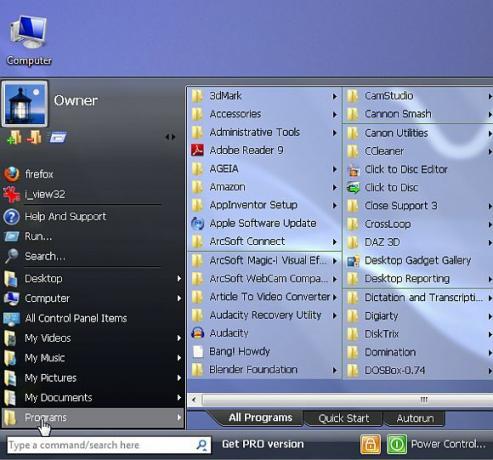
Det første du vil merke når du installerer og kjører Start Menu 7, er at du ikke bare får en ny Startmeny, du får en helt ny måte å navigere på datamaskinen på. Borte er dagene hvor hver gang du vil finne en fil på datamaskinen din, må du åpne Windows Utforsker for å bore gjennom katalogsystemet ditt. Start Menu 7 plasserer alt umiddelbart ved hånden. Skjermbildet over kan se litt overveldende ut, men følg med så får du se hvor imponerende denne lille startmenyen er.
Det første du sannsynligvis vil gjøre er å tilpasse Start-menyen for mappene, applikasjonene og systemverktøyene du bruker ofte. Dette gjør du ved å klikke på “Legg til varer ” ikonet øverst.
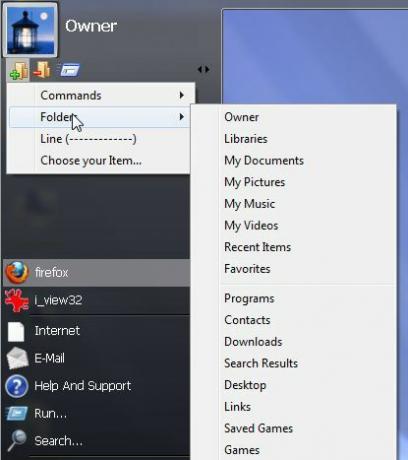
I menyen som faller ned, kan du legge til kommandoer, mapper, en linje for å formatere deler av startmenyen, eller du kan klikke for å velge (bla gjennom) for å finne applikasjonen du vil legge til. Det kuleste med denne appen er at du i utgangspunktet aldri vil trenge å åpne Windows Explorer separat. Du kan få tilgang til hver mappe og fil på din PC gjennom det enkle navigasjonssystemet som åpnes til høyre for Start-menyen. Bare trykk på høyre pil ved siden av mappen for å bore ned i sufoldere, og klikk for å åpne hvilken som helst fil. Rullefeltet nederst lar deg vise alle filer og mapper uansett hvor mange du har.

Det er flere funksjoner tilgjengelig hvis du klikker på “programmer-Mappen, ser du tre faner. Alle programmene er selvforklarende, Kjapp start lar deg legge til snarveier til programmer eller mapper som du ofte bruker og vil ha rask tilgang til, og autorun gir deg tilgang til Startup-mappen for å se hvilke apper som lanseres når PCen starter.

Hvis du ser på bunnen av Start-menyen, finner du noen få andre nyttige funksjoner. Til venstre er kommandoen / søkefeltet. Skriv inn "calc" eller "notepad" for å åpne disse appene, eller begynn å skrive inn et filnavn og Start Menu 7 vil øyeblikkelig utføre søket. Til høyre finner du en gylden låseknapp som lar andre brukere logge seg på en ny økt mens de bevarer din egen økt, og så er det den enkle strømknappen. I motsetning til standardavstengningsdialogen for Windows 7, er denne grei og viser alle alternativene i ett vindu.
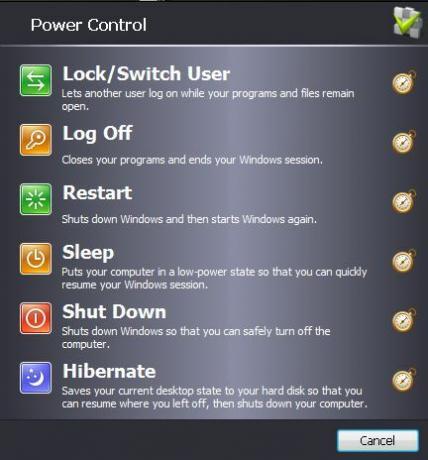
Ser du de interessante klokkeikonene? Klikk på en av disse, så kan du faktisk planlegge hendelsen. Jeg elsker denne funksjonen fordi jeg kan stille avstengningen i en time etter skoletid når jeg vil automatisere hvor lang tid barna mine vil bruke på datamaskinen.

Du kan bruke denne funksjonen for omtrent hva som helst - du kan til og med angi en eksakt dato og tid! Start Menu 7 legger også til noe ekstra funksjonalitet i “alternativer”Når du klikker på“Wizard“.
![Oppgrader til en smartere Windows-startmeny med startmeny 7 [Windows] start78](/f/fab2b4c3992cf8a8b4a4569c3bbd3434.jpg)
I Tilpass veiviseren, finner du noen få ting du kan finjustere, men favoritten min er snarveitilpasseren som lar deg gjøre det tilordne tastaturetaster til systemhandlinger som omstart, dvalemodus, åpne dialogboksen "Kjør" og mer.
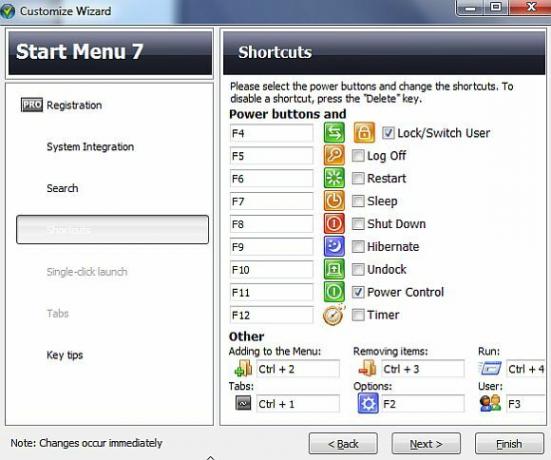
Forresten, hvis du foretrekker å bruke tastaturet, trykker du bare på Windows-knappen på tastaturet for å starte Start-menyen, så ser du tastaturkoder vises ved siden av hvert ikon og mappe. I navigasjonsområdet klikker du bare på seksjonsbokstaven, og den vil dele opp snarveiene til tall for å få tilgang til enkeltelementer i den boksen.

Når du har blitt vant til det, er dette en av de raskeste måtene jeg noensinne har sett for å navigere i Windows med bare et tastatur på en måte som jeg ikke tror jeg noen gang har sett i noen versjon av Windows som jeg har brukt. Gi Start Menu 7 et skudd og gi beskjed hvis du synes Denys gjorde en så god jobb med dette som jeg føler han har gjort.
Har du noen andre nye startmenyalternativer for Windows 7 du føler er bedre? Del tankene dine i kommentarfeltet nedenfor.
Ryan har en BSc-grad i elektroteknikk. Han har jobbet 13 år innen automatisering, 5 år innen IT, og er nå en applikasjonsingeniør. Han var tidligere administrerende redaktør for MakeUseOf, han snakket på nasjonale konferanser om datavisualisering og har blitt omtalt på nasjonal TV og radio.